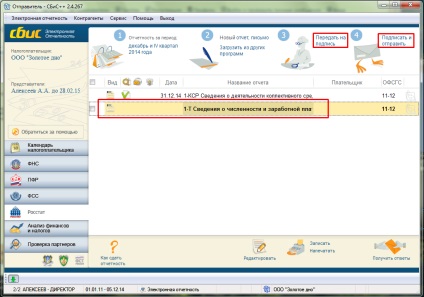Як відправити в Росстат звіт, сформований в іншій програмі
Звітність в Росстат можна формувати безпосередньо в НВІС ++ або завантажити готовий звіт, сформований в іншій програмі. Використовувати можна будь-яку програму, здатну сформувати звіт в форматі, затвердженому Федеральною службою державної статистики.
Іноді виникає необхідність заповнити звіт безпосередньо по шаблонах, розміщеним на сайті Воронежстата. Щоб завантажити ПО і шаблони, пропоновані Воронежстатом, перейдіть за посиланням: Завантажити NIPIstatinform і Шаблони форм. Там же розташовується інструкція за програмою NIPIstatinform.
1. відправлення звіту БЕЗ ЗМІН
На вкладці «Календар платника податків» відкрийте реєстр вихідної пошти натисканням на кнопку «Вихідні».
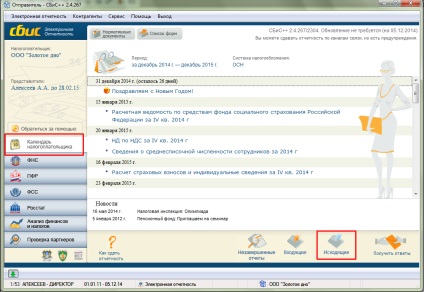
Натисніть «Завантажити з інших програм». вкажіть папку зі звітом і натисніть кнопку «Далі».
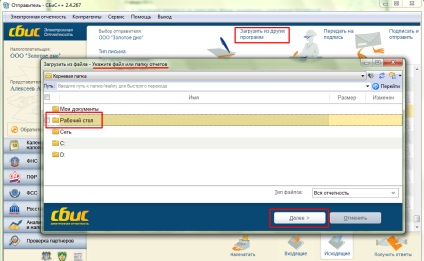
Поставте галочку навпроти звіту, який хочете завантажити, і натисніть «Завантажити». Після цього має з'явитися повідомлення про успішну завантаженні.
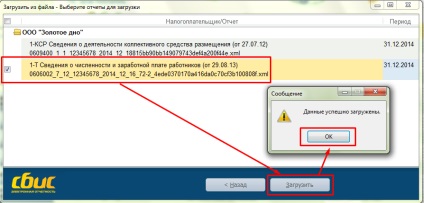
Щоб відправити звіт, виділіть його натисканням лівої кнопки миші і натисніть «Передати на підпис». а потім «Підписати та відправити».
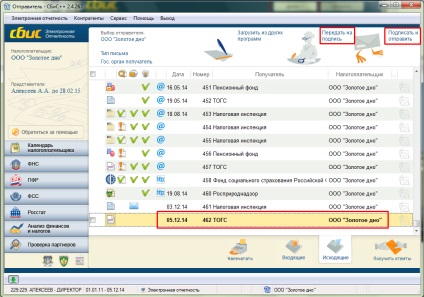
2. ЯКЩО ПОТРІБНО ВНЕСТИ ЗМІНИ ДО сформувати файл
Після завантаження другим способом, при передачі звіту на підпис, структура відправляється файлу може відрізнятися від завантаженого, наприклад, якщо шаблон звіту тільки що оновився на сайті Росстата, а розробники НВІС ++ ще не встигли внести зміни в звіт, реалізований в НВІС ++.
Щоб завантажити звіт, на вкладці «Росстат» натисніть «Завантажити з інших програм». вкажіть папку зі звітом і натисніть кнопку «Далі».
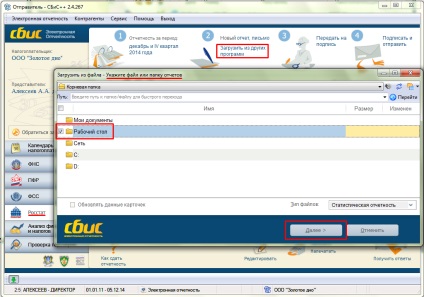
Поставте галочку навпроти звіту, який хочете завантажити і натисніть «Завантажити». Після цього має з'явитися повідомлення про успішну завантаженні.
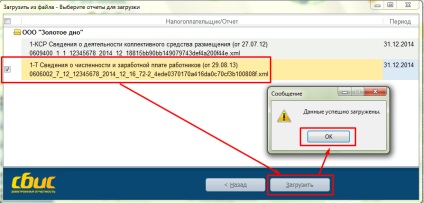
Завантажений звіт з'явиться в списку звітів. Обов'язково відкрийте його, перевірте коректність завантажених показників, при необхідності внесіть зміни і збережіть. Далі, щоб відправити звіт, виділіть його натисканням лівої кнопки миші і натисніть «Передати на підпис». а потім «Підписати та відправити».